Ako obmedziť ostatných používateľov, aby získali prístup k domácim Wi-Fi

- 1015
- 194
- Boris Holub
Zavedenie
Wi-Fi sa stalo tak populárnym, že prítomnosť smerovača je skôr pravidlom ako výnimka. Ale napriek všetkému vybaveniu by sa malo zohľadniť, že domáca sieť Wi-Fi je viditeľná pre ostatných. Uistite sa, koľko prístupných pripojení sa zobrazuje vo vašom dome. Sotva jeden alebo dva, zvyčajne ich počet dosahuje tucet alebo viac. Susedia môžu tiež vidieť vašu sieť medzi ostatnými dostupnými.

Len málo ľudí chce, aby zahraniční používatelia získali prístup k osobnej bezdrôtovej sieti
Ak sa však nepozorujú určité bezpečnostné opatrenia, cudzinci sa budú môcť pripojiť k vášmu pripojeniu. Čo je plné s? Aspoň strata rýchlosti internetu. Ak sa s ním niekto pripojí na vaše náklady, nedostanete plnú rýchlosť svojho komunikačného kanála. Situácia je však oveľa nebezpečnejšia, ak sa váš Wi-Fi pripojí k útočníkovi, ktorý môže vo svojich záujmoch použiť prenášané údaje.
Aby sa takéto riziko nenapadlo, je potrebné obmedziť prístup k vašim Wi-Fi. Prečítajte si odporúčania uvedené nižšie, ako to urobiť.
Prístup na internet pre konkrétny zoznam zariadení
Čo je to MAC adresa a ako ju zistiť
Každému sieťovému zariadeniu aj pri výrobe v továrni je pridelená špeciálna adresa MAC - druh jedinečného digitálneho odtlačku prsta. Vyzerá to ako „A4-DB-30-01-D9-43“. Ak chcete získať ďalšie nastavenia, musíte poznať adresu MAC samostatného zariadenia, ktoré poskytnete prístup k Wi-Fi. Ako ho nájsť?
Okná
možnosť 1. Prostredníctvom Centra správy „Networks“
- Medzi odznakmi batérie a zvukom je ikona pripojenia na internet. Kliknite pomocou tlačidla Pravé - Vyberte „Centrum pre kontrolu sietí a všeobecný prístup“.
- „Zobraziť aktívne siete“ - riadok „pripojenie“, kliknite na názov pripojenia - „Informácie“.
- V riadku „Fyzická adresa“ a MAC adresa notebooku bude prezentovaná.
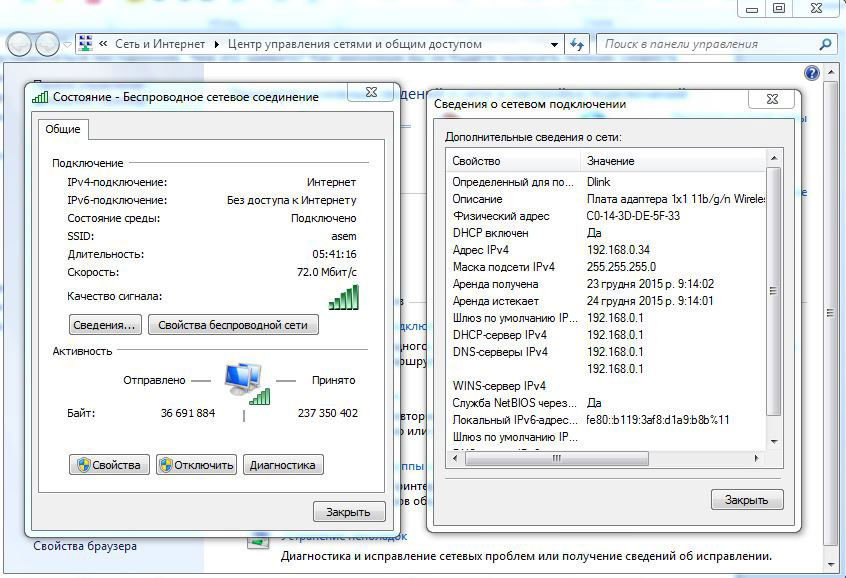
Možnosť 2. Prostredníctvom „parametrov“ (pre Windows 10)
- Kliknite na tlačidlo „Spustiť“ - „Parametre“ - „Sieť a internet“ - „Wi -fi“ - „Dodatočné parametre“ - „Vlastnosti“.
- „Fyzická adresa“ a je adresa Mac prenosného počítača.
Možnosť 3. Cez príkazový riadok
- Vložte Win+R - Zadajte CMD (alebo Win+X - príkazový riadok (správca) na Windows 8.1 a 10).
- Vytlačte príkaz IPConfig /All.
- V časti „Adaptér bezdrôtovej miestnej siete. Bezdrôtová sieť „V riadku„ fyzická adresa “obsahuje požadované informácie.
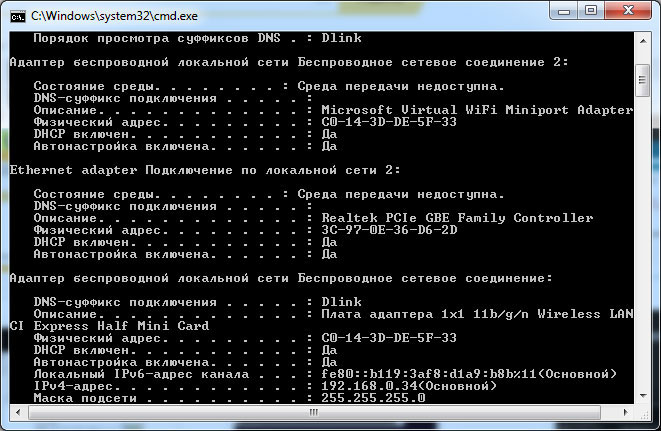
Android
- "Nastavenia" - "Wireless Networks" - "WI -fi" - tlačidlo ponuky - „Ďalšie funkcie“.
- Požadované údaje sú v riadku adresy MAC.
iOS
„Nastavenia“ - „Basic“ - „O tomto zariadení“ - „Adresa Wi -fi“.
Keď nájdete identifikátor zariadenia, zapíšte si ho alebo si pamätajte. Teraz začnime ďalšiu fázu - nastavíme prístupom smerovača k požadovanému zariadeniu.
Nastavenie rotera
Spočiatku zadajte webové rozhranie inštalácií. S pomocou prehliadača prejdite na adresu 192.168.0.1 alebo 192.168.1.1. Zadajte prihlásenie a heslo - správca/správca alebo admin/parol. Tieto kombinácie fungujú na väčšine zariadení. Ak neexistuje prístup, skontrolujte informácie na spodnom povrchu smerovača alebo v pokynoch.
Umiestnenie položiek ponuky sa môže líšiť v závislosti od výrobcu, ale základné princípy sú použiteľné pre všetky zariadenia.
- V časti „Nastavenia siete Wi-Fi“ zapnite filtrovanie na adrese MAC, pretože bolo pôvodne odpojené.
- Na karte „MAC Address Filtering“ pridajte adresy zariadení, ktoré poskytnete prístup k Wi-Fi.
Teraz môžete používať Wi-Fi iba prostredníctvom zariadení, ktoré ste rezervovali adresy. Útočníci nezískajú prístup k vašim údajom.
Ostatné obmedzenia prístupu
Výmena siete siete a smerovača
Ak ste nezmenili svoje heslo Wi-Fi, vymeňte ho. A je vhodné to robiť pravidelne. V inštaláciách zabezpečenia siete príďte s novým heslom. Pri inštalácii smerovača je rovnako dôležité nahradiť tak výrobné heslo aj prihlasovanie vchodu. Štandardná kombinácia je najjednoduchší spôsob prístupu k pripojeniu.
Správny šifrovací protokol
Spočiatku je šifrovanie pripojenia zakázané. V parametroch na smerovači zmeňte bezpečnostný protokol. Dôrazne odporúčame WPA2 -PSK - je to najbezpečnejšie.
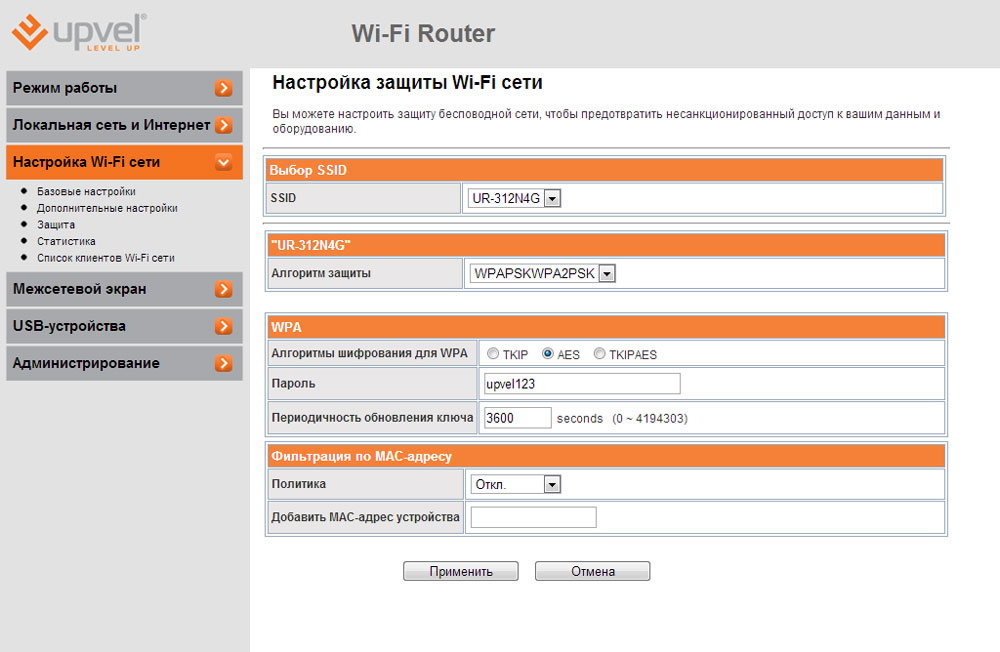
Neviditeľná sieť
V časti „Nastavenia bezdrôtovej siete“ nahraďte predvolený názov. Po pripojení požadovaných zariadení zakážte vysielanie SSID. V skutočnosti nikto jednoducho neuvidí vašu vonkajšiu sieť a nebude schopný získať prístup k nemu.
Záver
Uviedli sme celý rad možností obmedzenia prístupu k našej sieti Wi-Fi pre používateľov tretích strán. Najlepšou voľbou by bolo filtrovanie podľa adresy MAC. Ale najlepšie je uplatniť niekoľko akcií v komplexe.
Očakávame tiež vaše komentáre a recenzie. Dúfame, že sa môžete podeliť o svoje vlastné skúsenosti.

